فهرست مطالب:
- تدارکات
- مرحله 1: به جای آن از آردوینو ارزش بگیرید…
- مرحله 2: استفاده از ADC
- مرحله 3: اتصال Raspberry Pi و ADC
- مرحله 4: راه اندازی نهایی و کد
- مرحله 5: فیلم آموزشی

تصویری: نحوه مطالعه قرائت آنالوگ در تمشک پای: 5 مرحله
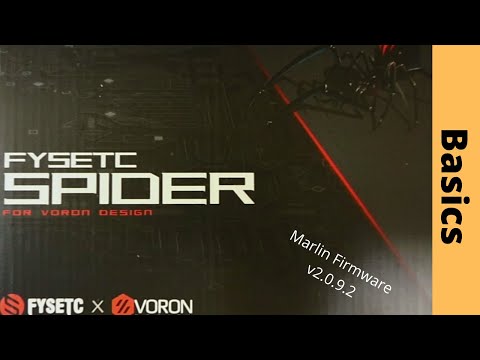
2024 نویسنده: John Day | [email protected]. آخرین اصلاح شده: 2024-01-30 08:54

سلام به همگی! در این آموزش من قصد دارم به شما نشان دهم که چگونه می توانیم مستقیماً مقادیر آنالوگ را با استفاده از رزبری پای ضبط کنیم. همانطور که همه می دانیم Raspberry Pi یک ماژول کوچک کامپیوتر قدرتمند است که در بین علاقه مندان و متخصصان محبوب است و تقریباً تمام ویژگی هایی را که هر علاقمند الکترونیکی می خواهد دارد. با این حال ، تنها اشکال پی وجود ندارد سخت افزار اختصاصی مبدل آنالوگ به دیجیتال ، که Pi را برای ضبط مستقیم مقادیر آنالوگ از هر سنسوری نامناسب می کند. راه حل این مسئله استفاده از Arduino در ارتباط با Pi یا استفاده از ADC اختصاصی است. برای این پروژه از ADC MCP3204-12 بیت استفاده خواهم کرد.
تدارکات
- رزبری پای (می توانید از هر مدلی که در دسترس دارید استفاده کنید)
- MCP3204 ADC یا MCP3008 ADC
- سنسور آنالوگ (بجای آن از پتانسیومتر 10K استفاده می کنم)
- تخته نان
- سیم های جامپر
مرحله 1: به جای آن از آردوینو ارزش بگیرید…

یک جایگزین برای بدست آوردن مقادیر آنالوگ به رزبری pi استفاده از آردوینو است که دارای ADC اختصاصی 10 بیتی است. آردوینو و رزبری پای می توانند از طریق پورت سریال برای انتقال اطلاعات ارتباط برقرار کنند. این روش زمانی قابل استفاده است که شما در حال آزمایش برخی از داده های حسگر هستید و در عین حال می خواهید از قدرت پردازشی Pi استفاده کنید. اشکال این پیکربندی این است که شما از منابع سخت افزاری بیشتری استفاده می کنید و همچنین باید کدهای جداگانه ای برای arduino و Pi بنویسید.
مرحله 2: استفاده از ADC


جایگزین استفاده از Arduino به عنوان ADC استفاده از IC ADC اختصاصی است که به همان هدف خدمت می کند. برای این پروژه از IC MCP3204 استفاده می کنم که یک ADC 4 کاناله 12 بیتی است و می تواند با استفاده از پروتکل SPI با رزبری پای ارتباط برقرار کند. اهداف تظاهرات دشمنان من از IC در حالت 10 بیتی استفاده خواهم کرد.
من pinout این IC را که توضیحات پین را نشان می دهد پیوست کرده ام.
مرحله 3: اتصال Raspberry Pi و ADC


اکنون که سخت افزار خود را مرتب کرده ایم ، بیایید وارد طرح اتصال ADC و Pi شویم.
رزبری پای دارای 2 رابط SPI بود: SPI0 و SPI1. برای برنامه ما از SPI0 استفاده می کنیم و از SPI فیزیکی (یا سخت افزاری) که در آن ADC را به پین های سخت افزاری خاص SPI Pi وصل می کنیم ، استفاده می کنیم.
من Pinout of Pi و نمودار مدار را که در پروژه استفاده کرده ام پیوست کرده ام
طرح اتصال به شرح زیر است:
- VDD (Pin14) و Vref (Pin13) از ADC به منبع تغذیه 5V Pi
- DGND (Pin7) و AGND (Pin12) از ADC به سطح Pi
- CLK (Pin11) ADC تا GPIO 11 (پین فیزیکی 23) Pi
- Dout (Pin10) ADC به GPIO 9 (پین فیزیکی 21) Pi
- دین (پین 9) ADC تا GPIO 10 (پایه فیزیکی 19) Pi
- انتخاب تراشه (پین 8) ADC به GPIO 8 (پین فیزیکی 24) Pi
مرحله 4: راه اندازی نهایی و کد

اکنون که تمام ارتباطات برق و ارتباط برقرار شده است ، وقت آن است که هر حسگری را که می خواهیم ارزش آن را ببینیم ، وصل کنیم. من از پتانسیومتر 10K به عنوان سنسور استفاده می کنم.
کدها در دو قسمت نوشته شده اند ، اولین کد تقریباً در مورد راه اندازی کتابخانه ها ، فعال کردن ارتباط SPI و سپس بدست آوردن مقدار ADC از MCP3204 و سپس چاپ آن در پایانه پایتون است.
کد دوم بیشتر تعاملی است و نمودار داده های زمان واقعی را که از سنسور می آید ایجاد می کند.
می توانید با کد بازی کنید و آن را برای نیازهای خود مناسب کنید.
مرحله 5: فیلم آموزشی


این ویدئو به طور مفصل تمام مراحل لازم برای اجرای این پروژه را شرح می دهد. امیدوارم این مطلب مفید بوده باشد!
توصیه شده:
نحوه ساخت لپ تاپ تمشک پای: 8 مرحله

چگونه یک لپ تاپ رزبری پای بسازیم: در این دستورالعمل ، نحوه ساخت یک لپ تاپ رزبری پای با صفحه نمایش لمسی را به شما نشان خواهم داد. من تمام برنامه نویسی و دستورالعمل های گام به گام را برای ایجاد این لپ تاپ آسان برای استفاده در اختیار دارم. این آموزش نحوه بارگیری نرم افزار را به شما نشان می دهد
نحوه خواندن داده های DHT روی LCD با استفاده از تمشک پای: 6 مرحله

نحوه خواندن داده های DHT روی LCD با استفاده از تمشک پای: دما و رطوبت نسبی داده های مهم آب و هوا در محیط ها هستند. این دو می توانند داده هایی باشند که یک ایستگاه هواشناسی کوچک ارائه می دهد. خواندن دما و رطوبت نسبی با رزبری پای را می توان با استفاده از انواع مختلف
نحوه تنظیم شراب در تمشک پای: 8 مرحله

نحوه راه اندازی شراب در تمشک پای: شراب یک ابزار عالی است که به راه اندازی برنامه های ویندوز در لینوکس ، سیستم های اوبونتو و غیره کمک می کند. برای کسب اطلاعات بیشتر به www.winehq.org مراجعه کنید (این یک لینک وابسته نیست) موضوع این است که همه برنامه های کاربردی برای ویندوز برای پردازنده های با
نحوه خواندن چندین ارزش آنالوگ با استفاده از یک پین آنالوگ: 6 مرحله (همراه با تصاویر)

نحوه خواندن چندین ارزش آنالوگ با استفاده از یک پین آنالوگ: در این آموزش ، من به شما نحوه خواندن چندین مقدار آنالوگ با استفاده از تنها یک پین ورودی آنالوگ را نشان خواهم داد
چشمک زدن LED با تمشک پای - نحوه استفاده از پین های GPIO در رزبری پای: 4 مرحله

چشمک زدن LED با تمشک پای | نحوه استفاده از پین های GPIO در Raspberry Pi: سلام بچه ها در این دستورالعمل نحوه استفاده از GPIO's Raspberry pi را یاد می گیریم. اگر تا به حال از آردوینو استفاده کرده اید ، احتمالاً می دانید که ما می توانیم سوئیچ LED و غیره را به پین های آن وصل کرده و آن را مانند کار کنیم. چشمک بزنید یا ورودی را از سوئیچ دریافت کنید تا
